言語は初期設定で日本語に設定できますが、試しに言語を変更してみたはいいものの戻し方がわからずヒヤッとすることがあると思います。
今回は言語の設定方法だけでなく、元に戻す方法についても書きたいと思います。
目次
iPhone
言語を変更する
言語の変更は「設定」→「一般」→「言語と地域」→「iPhoneの使用言語」をタップして設定したい言語を選択して行います。
メニューに言語がない場合は、「言語を追加」をタップします。今回は、試しにフランス語を選択してみました。
すると、フランス語に変わります。(右の画像)
言語を元に戻す
元に戻すときは「言語と地域」の一番上のメニューをタップして「日本語」を選択して「OK」をタップします。
一度フランス語のダイアログボックスが出てきますが、上の方を選択すれば日本語に変わります。
ZenFone 2 Laser
言語を変更する
「設定」→「言語と入力」→「言語」をタップして、設定したい言語を選択します。今回は中文(香港)に設定してみました。
すると、言語が変更されました。
言語を元に戻す
言語を元に戻すときは「言語と入力」の一番上のメニューをタップして、日本語を選択します。
P8lite
言語を変更する
「設定」→「言語と文字入力」→「言語と地域」をタップして、設定したい言語を選択します。 今回は、日本語の下にある言語を選択してみます。
言語を元に戻す
元に戻すときは「言語と文字入力」の画面で一番上のメニューをタップして日本語を選択します。
Ascend G620S
言語を変更する
言語を変更するためには、「設定」→「言語と文字入力」→「言語」をタップして変更したい言語を選択します。今回は、日本語の2つ上にある言語を選択しました。
言語を元に戻す
元に戻すためには、「言語と文字入力」の一番上にあるメニューをタップして日本語を選択します。
以上、ご活用ください(`・ω・′ )

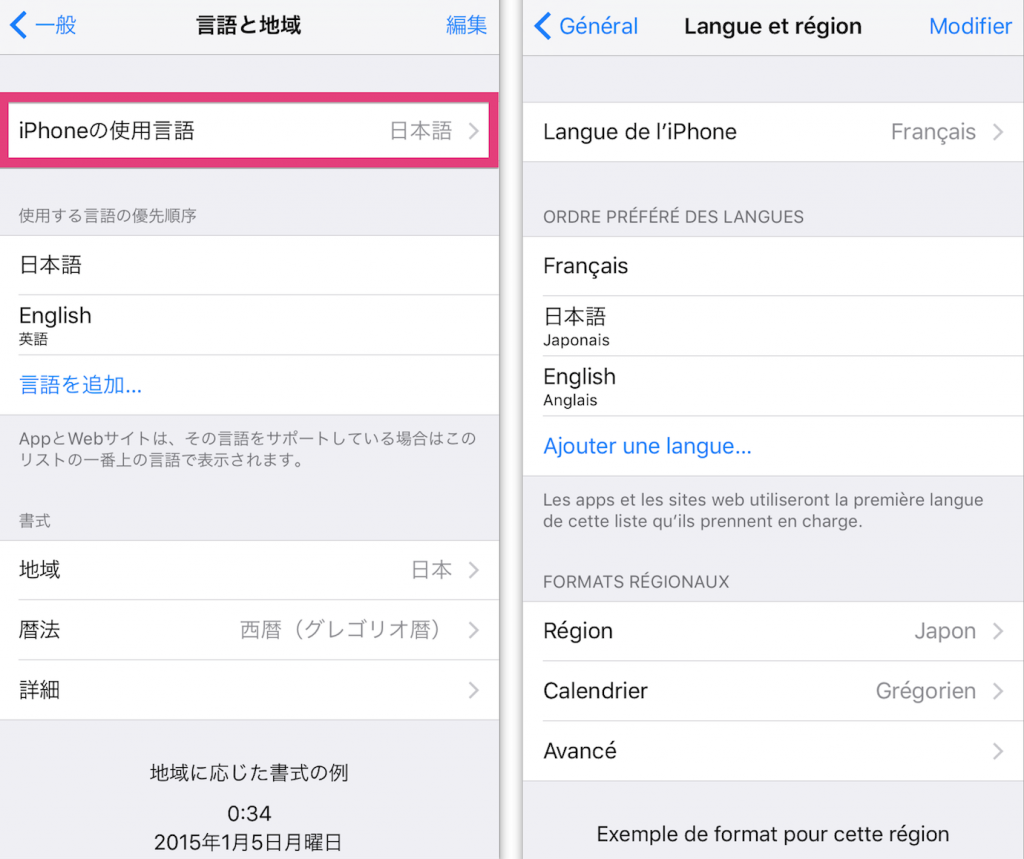
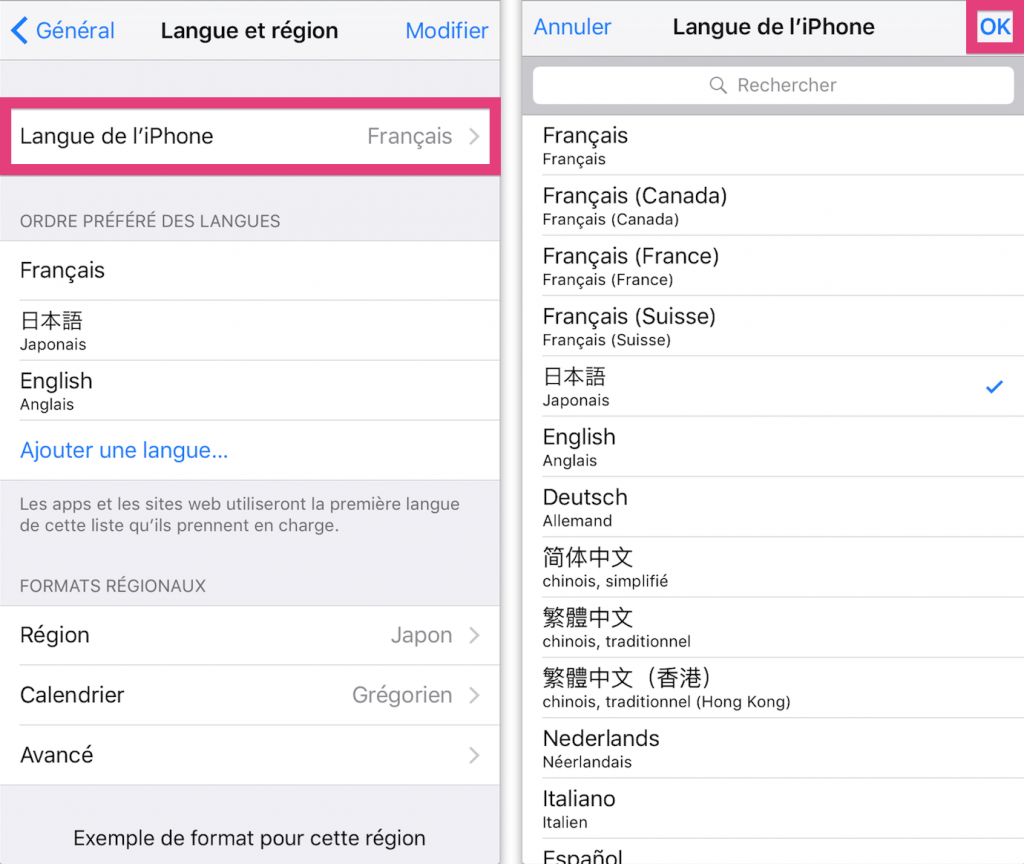
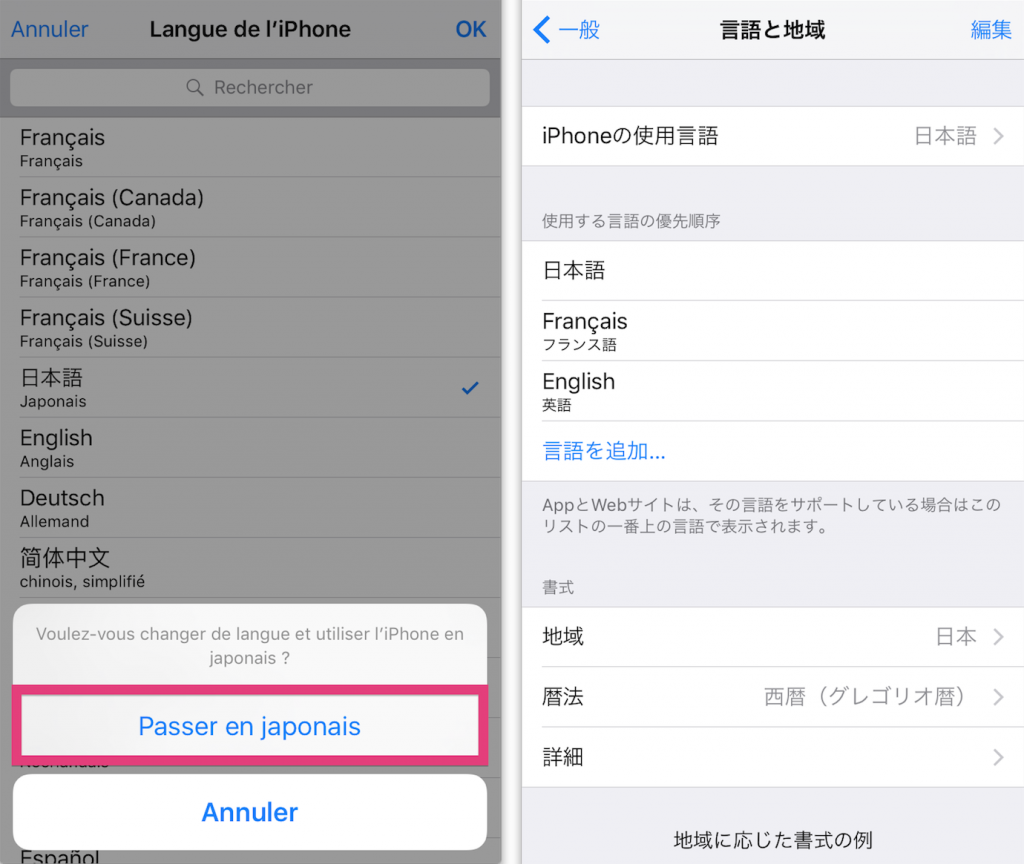
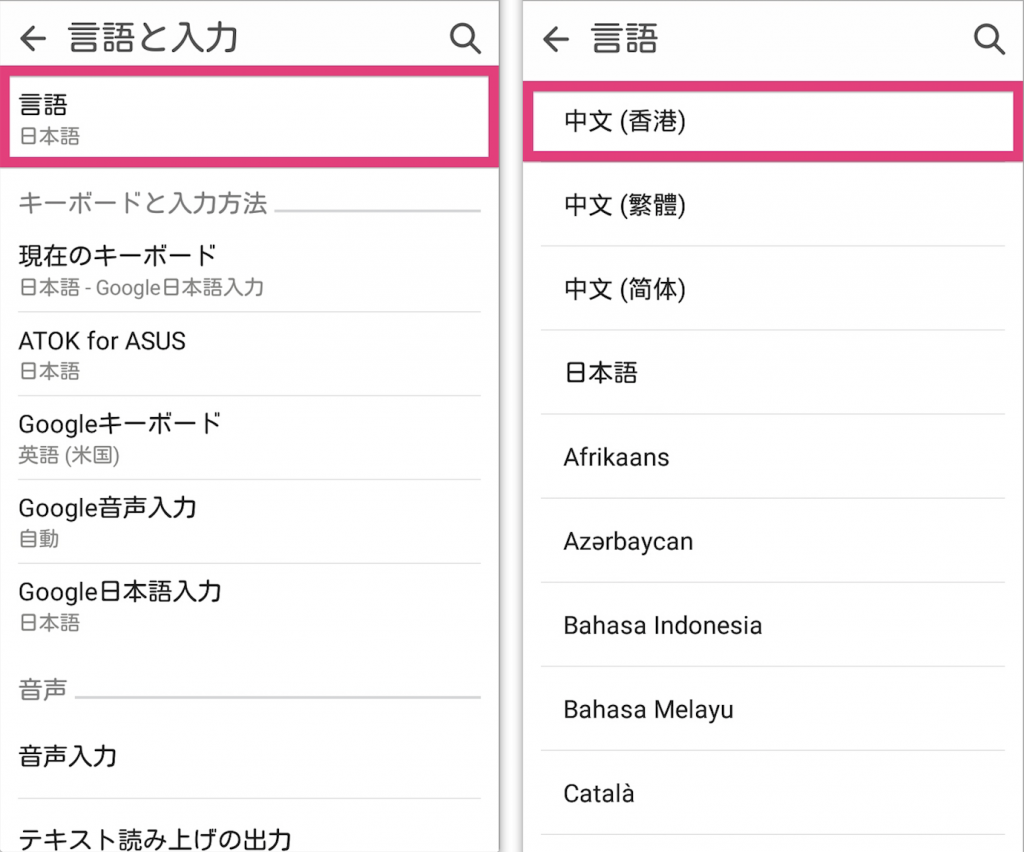
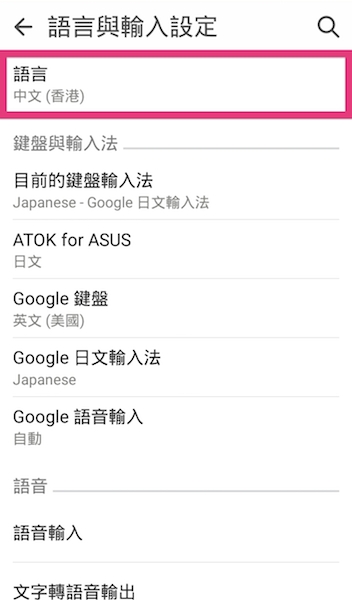
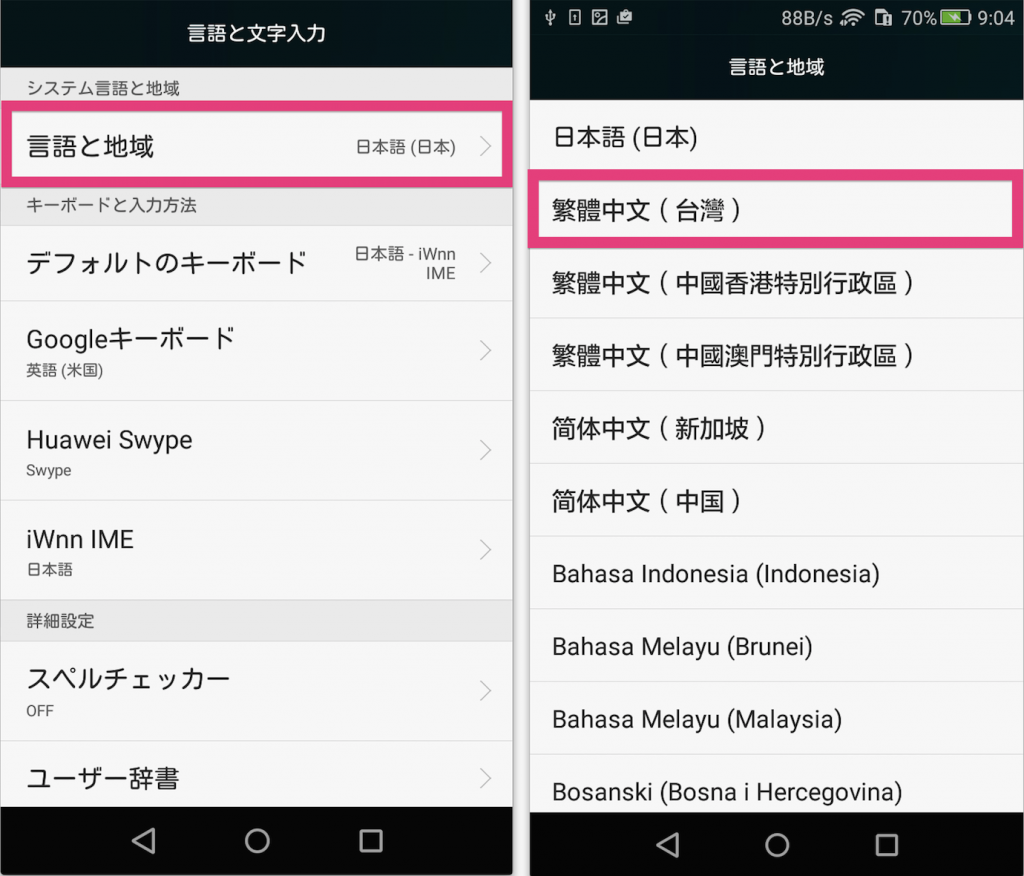
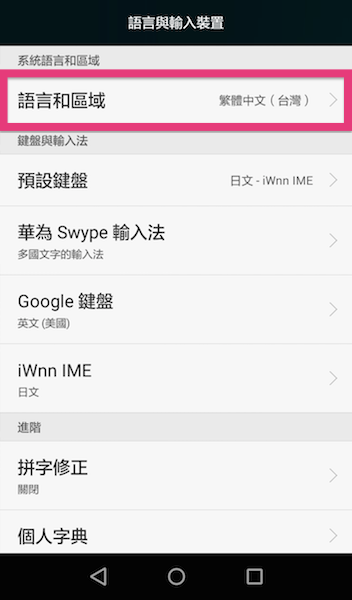
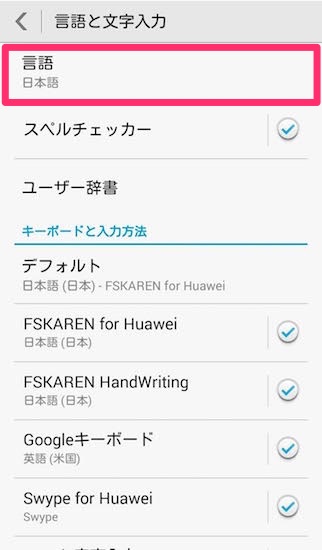
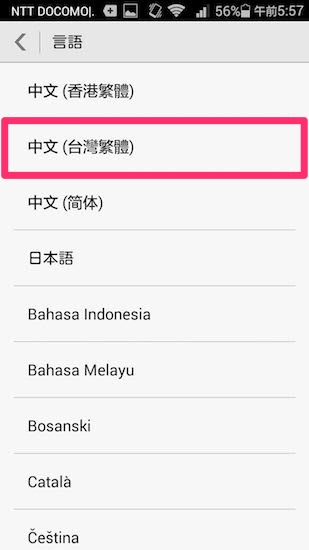
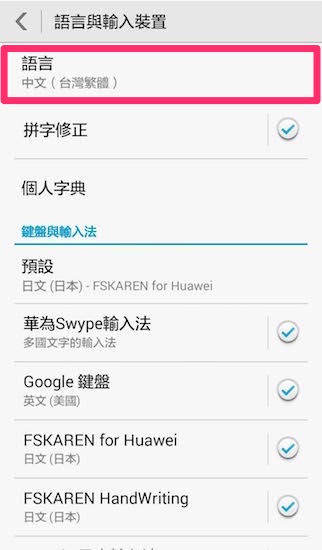
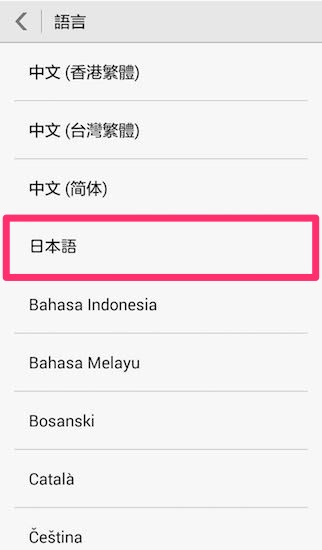
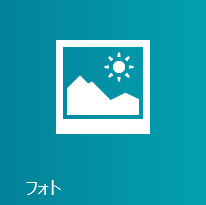
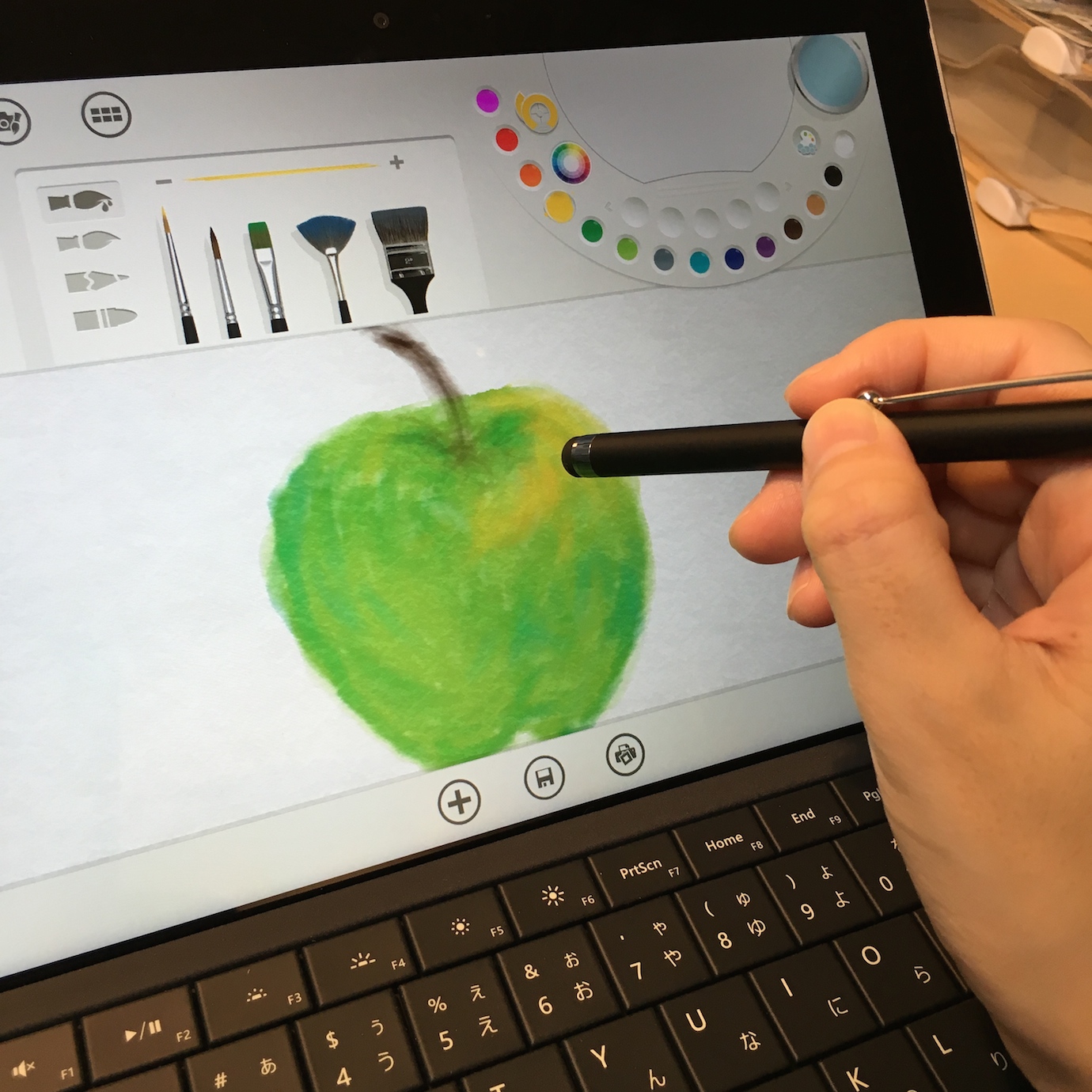
コメント